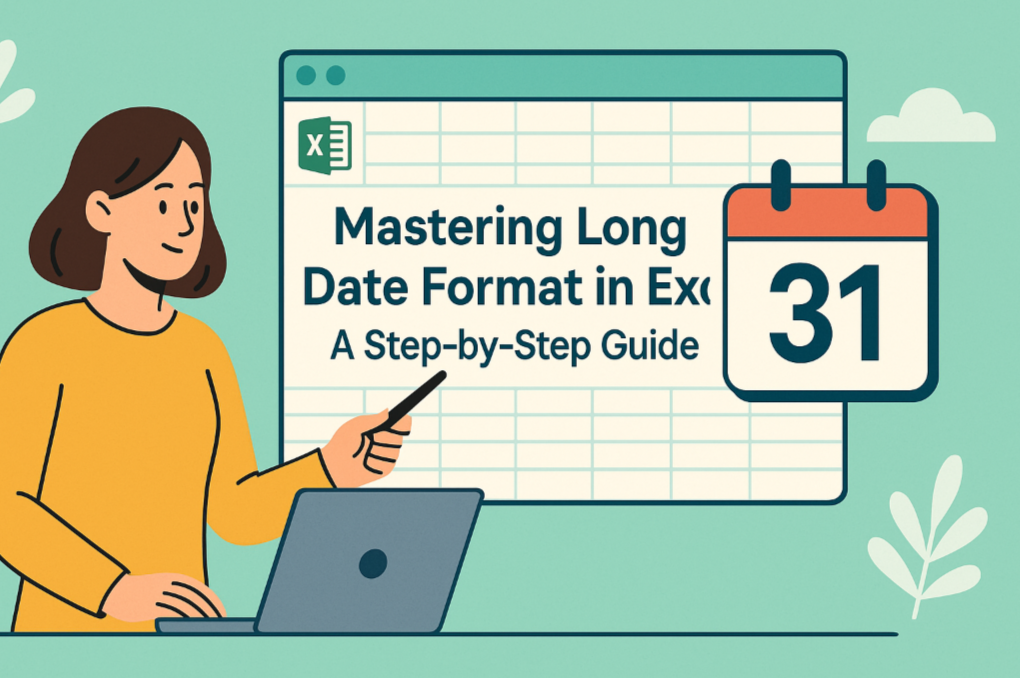Iniciantes no Excel muitas vezes se sentem como se estivessem resolvendo um cubo mágico ao navegar pelas planilhas pela primeira vez. Mas aqui está a verdade: criar séries de dados não precisa ser doloroso. Seja para acompanhar números de vendas trimestrais ou planejar cronogramas de projetos, dominar a criação de séries economizará horas de digitação manual.
Por que as séries importam no seu fluxo de dados
Uma série é simplesmente uma sequência padronizada—números em contagem crescente, datas progressivas ou padrões personalizados como valores alternados. Em vez de digitar cada entrada manualmente (todos já passamos por isso), o Excel pode gerá-las automaticamente.
Dica profissional: Se você trabalha com conjuntos de dados complexos diariamente, ferramentas como o Excelmatic podem automatizar todo esse processo com IA, mas falaremos disso mais tarde.

Guia para iniciantes na criação de séries
1. O método arrastar e soltar (seu novo melhor amigo)
Aqui está a maneira mais simples de criar uma série:
- Digite seu valor inicial (ex.: "1" na célula A1)
- Passe o mouse sobre o quadradinho no canto inferior direito da célula (a alça de preenchimento)
- Arraste para baixo ou para o lado—o Excel continuará a sequência automaticamente
Funciona para:
- Números (incrementa de 1 em 1)
- Dias (Segunda → Terça → Quarta)
- Meses (Janeiro → Fevereiro → Março)
2. Incrementos personalizados de forma simples
Quer contar de 5 em 5 ou pular dias alternados? Fácil:
- Insira seus dois primeiros valores (ex.: "5" em A1 e "10" em A2)
- Selecione ambas as células
- Arraste a alça de preenchimento—o Excel detecta e continua seu padrão
Avançando: Técnicas avançadas de séries
A caixa de diálogo Séries (sua ferramenta de precisão)
Quando você precisa de controle cirúrgico:
- Selecione sua célula inicial e arraste para destacar o intervalo desejado
- Vá para Página Inicial → Preencher → Séries
- Escolha o tipo de série (Linear, Crescimento, Data) e defina os valores de passo/parada
Perfeito para criar:
- Projeções financeiras trimestrais
- Cronogramas de lançamento de produtos
- Intervalos de dados científicos
Séries com fórmulas (para magos de dados)
Precisa de algo mais complexo? Fórmulas resolvem:
=ROW()^2 // Cria uma sequência de números ao quadrado
=TODAY()+ROW() // Gera uma série de datas a partir de hoje
Por que isso é incrível: Elas se atualizam dinamicamente se sua planilha mudar—sem ajustes manuais necessários.
O divisor de águas: Criação de séries com IA
É aqui que o Excelmatic muda tudo. Em vez de decorar todas essas técnicas:
- Descreva o que você precisa ("Crie datas mensais a partir de junho de 2023")
- Deixe a IA do Excelmatic gerar séries perfeitas instantaneamente
- Bônus: Ele sugere visualizações ideais para suas sequências
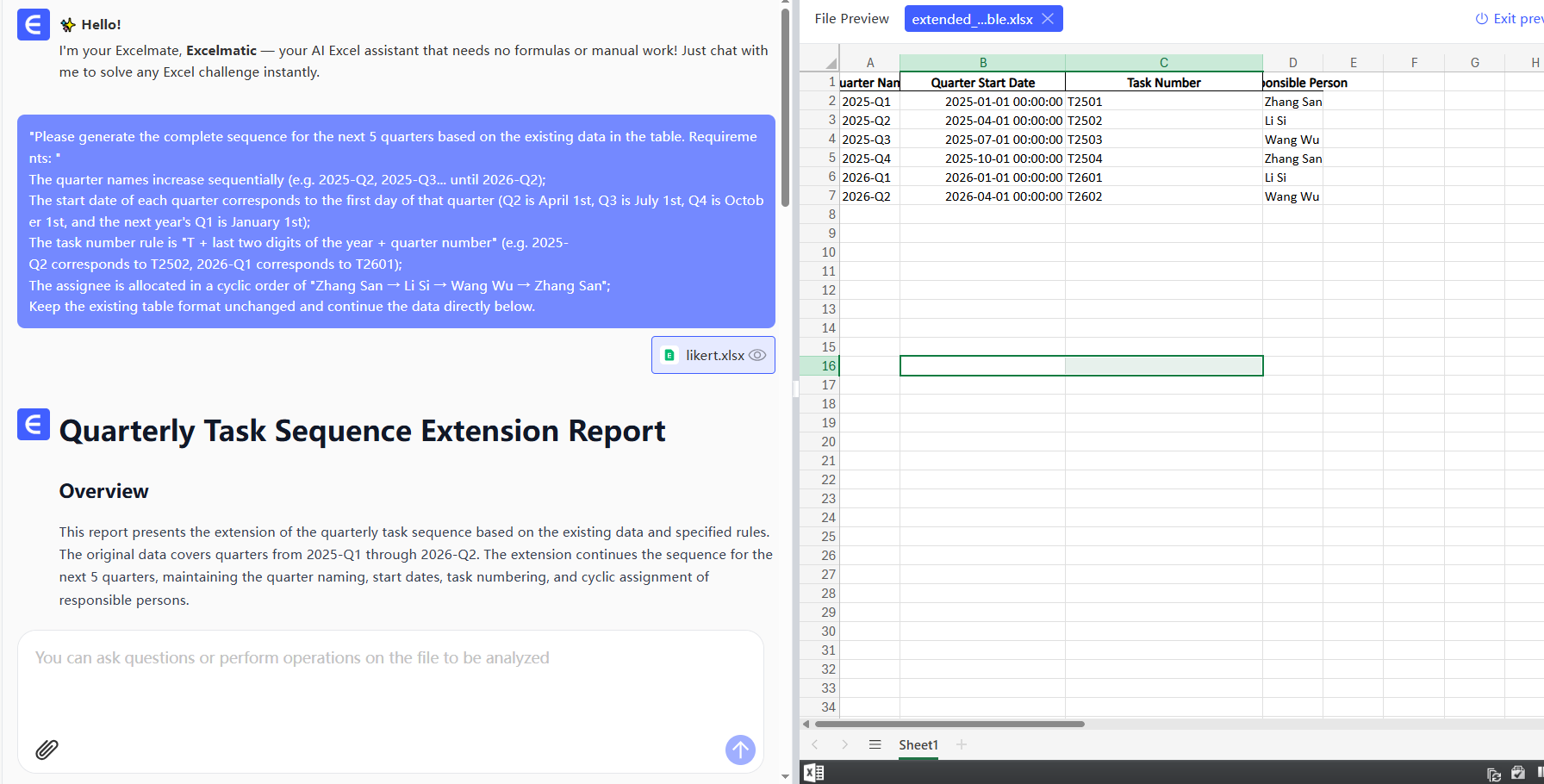
Comparado aos métodos manuais, usuários do Excelmatic relatam economizar 3+ horas por semana apenas na preparação de dados.
Dicas profissionais para mestres em séries
- Dica de velocidade: Use Ctrl+D (preencher para baixo) ou Ctrl+R (preencher para a direita) em vez de arrastar
- Controle de padrão: Arraste com o botão direito para opções de preenchimento (Copiar Células, Preencher apenas formatação)
- Organização: Converta intervalos em Tabelas (Ctrl+T) para séries de expansão automática
Quando usar abordagens manuais vs. automatizadas
| Cenário | Excel Manual | Excelmatic |
|---|---|---|
| Sequências numéricas simples | ✅ Perfeito | ✅ Mais rápido |
| Padrões personalizados complexos | 🕒 Demorado | ⚡ Instantâneo |
| Geração de relatórios recorrentes | ❌ Repetitivo | ✅ Automatizado |
| Colaboração em equipe | Limitada | Compartilhamento em tempo real |
Conclusão
Embora as ferramentas de séries integradas do Excel sejam poderosas, elas ainda exigem configuração manual. Para equipes modernas, ferramentas com IA como o Excelmatic eliminam o trabalho repetitivo—permitindo que você foque em insights em vez de digitação de dados.
Experimente hoje: Da próxima vez que precisar criar uma série, pergunte-se—isso pode ser automatizado? Seu eu futuro agradecerá quando os relatórios se criarem sozinhos.